Cet article explique comment configurer votre domaine pour qu'il fonctionne avec un compte G Suite. Vous pouvez le faire rapidement et facilement en utilisant l'assistant MX à distance dans cPanel.
À propos de G Suite
Google Apps est un service qui vous permet d'exécuter des applications Web en utilisant votre propre nom de domaine. G Suite comprend des applications Web pour travailler avec des e-mails, des documents, des contacts, des calendriers et plus encore dans un environnement Web pratique et centralisé.
Configurer G Suite pour un domaine
Pour utiliser G Suite avec votre domaine, vous devez d'abord créer un compte, puis exécuter l'assistant MX à distance dans cPanel.
La distribution fractionnée est une configuration dans laquelle les messages sont distribués au même domaine, mais à deux systèmes de messagerie simultanément (par exemple, une boîte de réception Gmail et une boîte aux lettres héritée). Cependant, cPanel ne prend pas en charge le type de routage des e-mails nécessaire au fonctionnement de la livraison fractionnée.Créer un compte G Suite
Pour utiliser G Suite avec votre domaine, vous devez créer un compte G Suite. Pour ce faire, suivez ces étapes :
- Visitez https://gsuite.google.com/ et suivez les instructions pour créer un nouveau compte G Suite.Lorsque vous créez le compte G Suite, assurez-vous de spécifier le domaine correct pour votre compte d'hébergement A2.
- Après avoir créé un compte, vous recevez un e-mail contenant des instructions sur la configuration du compte G Suite. Cliquez sur le lien contenu dans l'e-mail pour accéder à la console d'administration G Suite.
- Dans la console d'administration G Suite, cliquez sur Démarrer la configuration, puis sur Vérifier le domaine. Vous ne pouvez activer aucun service Google Apps pour votre domaine tant que vous n'avez pas terminé la vérification.
- Cliquez sur Commencer la vérification, puis sélectionnez une méthode de vérification :
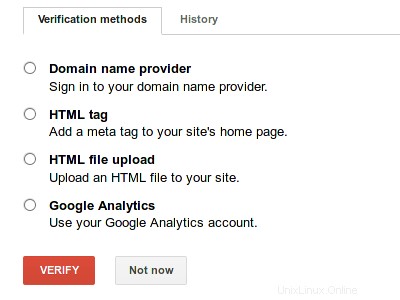
-
Effectuez les étapes requises pour la méthode de vérification que vous avez sélectionnée, puis cliquez sur Vérifier. Une fois la vérification réussie, un message semblable au suivant s'affiche :

- Cliquez sur Continuer. Vous êtes maintenant prêt à exécuter l'assistant MX à distance dans cPanel.
Configurer le domaine avec Google Apps
L'assistant MX à distance de cPanel vous permet de configurer rapidement et facilement votre domaine pour qu'il fonctionne avec G Suite.
L'assistant MX à distance configure les enregistrements de l'échangeur de messagerie DNS (MX) de votre domaine pour utiliser les serveurs de messagerie de Google. Après cela, vous ne pouvez pas utilisez cPanel pour gérer les comptes de messagerie de votre domaine. Au lieu de cela, vous devez gérer les comptes de messagerie du domaine via G Suite.Pour exécuter l'assistant MX à distance, procédez comme suit :
- Connectez-vous à cPanel. Si vous ne savez pas comment vous connecter à votre compte cPanel, veuillez consulter cet article.
- Dans la section DOMAINES de l'écran d'accueil de cPanel, cliquez sur Éditeur de zone :
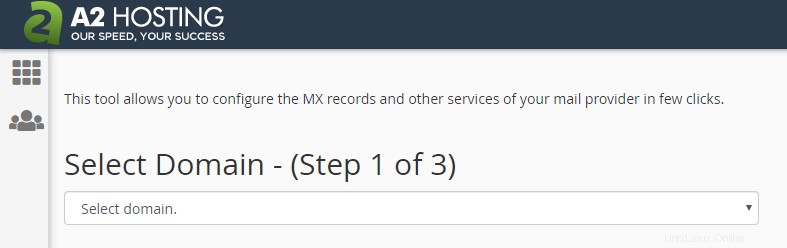
- Localisez votre domaine, puis cliquez sur Gérer.
- Dans la colonne Type, localisez le MX enregistrer.
- Vérifiez le nom valeur pour le MX record. S'il est défini sur mail.example.com , où example.com est votre nom de domaine, cliquez sur Modifier, supprimer mail. du Nom valeur, puis cliquez sur Enregistrer l'enregistrement.
-
Dans le EMAIL section de l'écran d'accueil de cPanel, cliquez sur Remote MX Wizard :

-
Sur la page Étape 1 sur 3, dans la zone de liste Sélectionner un domaine, sélectionnez votre domaine :
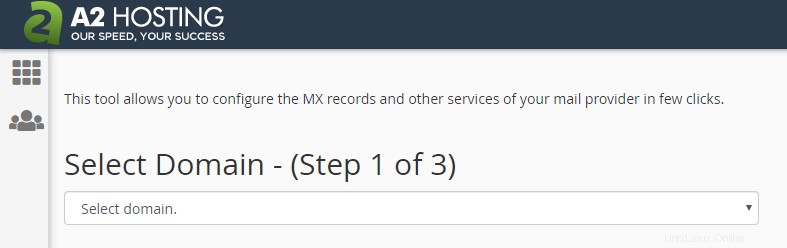
-
Sur la page Étape 2 sur 3, sous Services supplémentaires, cochez les cases des services Google Apps que vous souhaitez configurer pour le domaine :
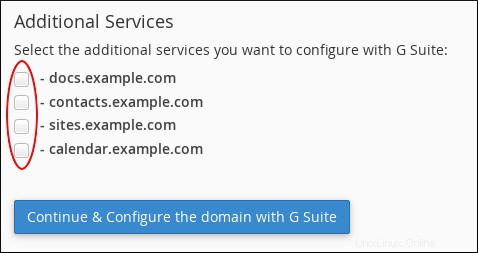
- Cliquez sur Continuer et configurer le domaine avec G Suite.
- Cliquez sur OK pour confirmer. L'assistant MX à distance configure le domaine pour utiliser G Suite.
Supprimer un domaine de G Suite
Si vous avez déjà configuré un domaine pour qu'il fonctionne avec G Suite, vous pouvez utiliser l'assistant MX à distance pour le supprimer.
L'assistant MX à distance configure les paramètres de messagerie de votre domaine en modifiant les enregistrements de l'échangeur de messagerie DNS (MX). Après cela, votre e-mail n'est plus géré par les serveurs de messagerie de Google. Au lieu de cela, vous devez utilisez cPanel pour gérer les comptes de messagerie de votre domaine.Pour supprimer un domaine de G Suite à l'aide de l'assistant MX à distance :
- Connectez-vous à cPanel. Si vous ne savez pas comment vous connecter à votre compte cPanel, veuillez consulter cet article.
- Dans le EMAIL section de l'écran d'accueil de cPanel, cliquez sur Remote MX Wizard :

-
Sur la page Étape 1 sur 3, dans la zone de liste Sélectionner un domaine, sélectionnez votre domaine :
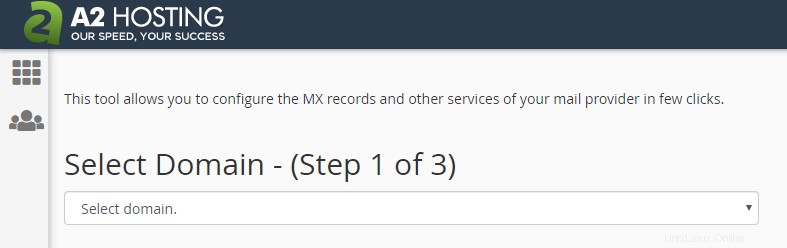
- Sur la page Étape 2 sur 3, cliquez sur Continuer et supprimer le domaine de G Suite.
- Cliquez sur OK pour confirmer. L'assistant MX à distance supprime le domaine de G Suite.
Plus d'informations
- Pour plus d'informations sur Google Apps, consultez la page https://apps.google.com.
- Pour plus d'informations sur l'assistant MX à distance pour cPanel, veuillez visiter http://www.gk-root.com/GK-Apps/Remote-MX-Wizard.